Samsung Galaxy S6如何切换卡1或卡2上网(G9200)
Samsung GALAXY ACE3如何切换卡1或卡2上网(S7272C)

Last Update date : 2014.07.31
三星S7272C为双卡手机,若您想切换卡1或卡2上网,请按照以下方法操作:1.在手机待机页面下,点击【应用程序】。
2.点击【设定】。
3.点击【我的设备】,向上滑动手机屏幕,再点击【SIM卡管理器】。
4.点击【数据服务网络】。
5.此时,若屏幕上显示“SIM 1”为选中状态,则说明您正在使用SIM卡1进行上网,当您需要使用SIM卡2进行上网时,请点击【SIM 2】。
6.屏幕弹出“断开当前网络”的提示,点击【是】。
7.数据服务网络显示“SIM2”,代表已成功切换到SIM2网络。
完成上述操作后,即完成了两张SIM卡之间上网功能的切换。
更多内容
Samsung GALAXY ACE3如何将内置的铃声设为手机卡1和卡2的短信铃声?(S7272C) Samsung GALAXY ACE3如何将内置的铃声设为手机卡1和卡2的来电铃声?(S7272C) Samsung GALAXY ACE3如何查看通话记录?(S7272C)
Samsung GALAXY ACE3如何将音乐播放器里的歌曲移动到SD卡上?(S7272C) Samsung GALAXY ACE3如何恢复出厂设定?(S7272C)
相关型号信息
GT-S7272C。
卡1和卡2在设置方法
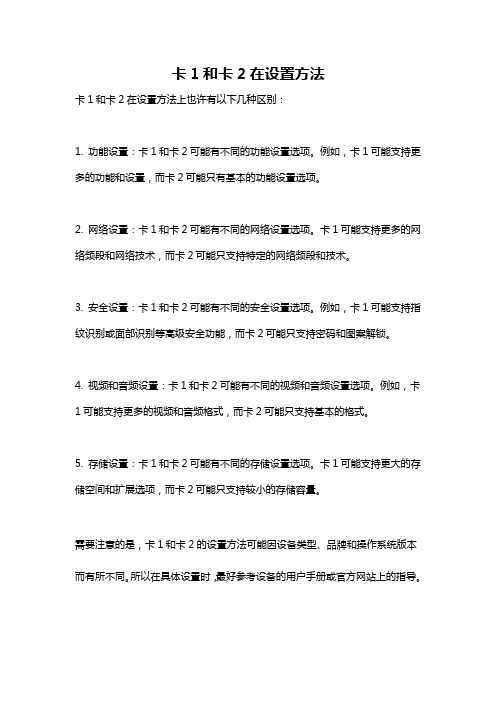
卡1和卡2在设置方法
卡1和卡2在设置方法上也许有以下几种区别:
1. 功能设置:卡1和卡2可能有不同的功能设置选项。
例如,卡1可能支持更多的功能和设置,而卡2可能只有基本的功能设置选项。
2. 网络设置:卡1和卡2可能有不同的网络设置选项。
卡1可能支持更多的网络频段和网络技术,而卡2可能只支持特定的网络频段和技术。
3. 安全设置:卡1和卡2可能有不同的安全设置选项。
例如,卡1可能支持指纹识别或面部识别等高级安全功能,而卡2可能只支持密码和图案解锁。
4. 视频和音频设置:卡1和卡2可能有不同的视频和音频设置选项。
例如,卡1可能支持更多的视频和音频格式,而卡2可能只支持基本的格式。
5. 存储设置:卡1和卡2可能有不同的存储设置选项。
卡1可能支持更大的存储空间和扩展选项,而卡2可能只支持较小的存储容量。
需要注意的是,卡1和卡2的设置方法可能因设备类型、品牌和操作系统版本而有所不同。
所以在具体设置时,最好参考设备的用户手册或官方网站上的指导。
Samsung Galaxy S5如何设置3G网络模式(G9006V)
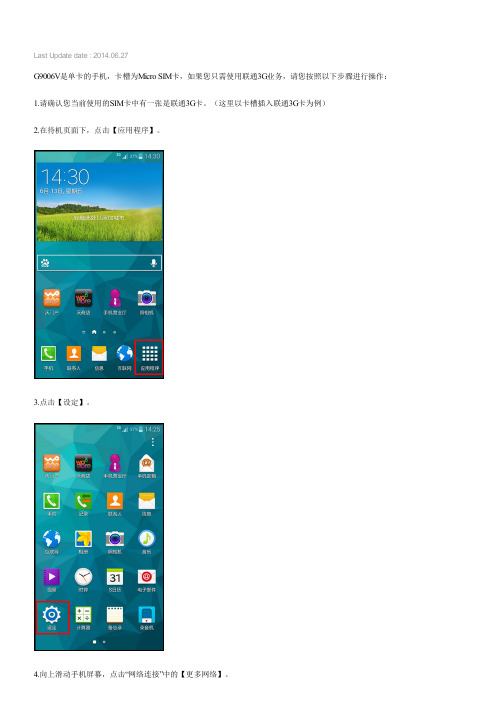
Last Update date : 2014.06.27
G9006V是单卡的手机,卡槽为Micro SIM卡,如果您只需使用联通3G业务,请您按照以下步骤进行操作:
1.请确认您当前使用的SIM卡中有一张是联通3G卡。
(这里以卡槽插入联通3G卡为例)
2.在待机页面下,点击【应用程序】。
3.点击【设定】。
4.向上滑动手机屏幕,点击“网络连接”中的【更多网络】。
5.点击【移动网络】。
6.点击【网络模式】。
7.点击【仅限WCDMA】即可。
注意:如您当前所在位置未覆盖联通3G信号或是当前联通3G信号不好,则都有可能造成切换后无网络服务;如选择
GSM/WCDMA(自动模式)手机会根据您当前所在位置的网络信号强度来选择网络模式,这时就无法保证您一定会一直使用3G 网络了。
更多内容
Samsung Galaxy S5如何使用定时器拍照?(G9006V,G9008V,G9009D)
Samsung Galaxy S5如何更改照片存储位置?(G9006V,G9008V,G9009D)
Samsung Galaxy S5如何使用语音拍照?(G9006V,G9008V,G9009D)
Samsung Galaxy S5如何重置照相机设定?(G9006V,G9008V,G9009D)
Samsung Galaxy S5如何使用远程取景器?(G9006V,G9008V,G9009D)
相关型号信息
SM-G9006ZBACHU。
S7562C如何切换卡1或卡2上网
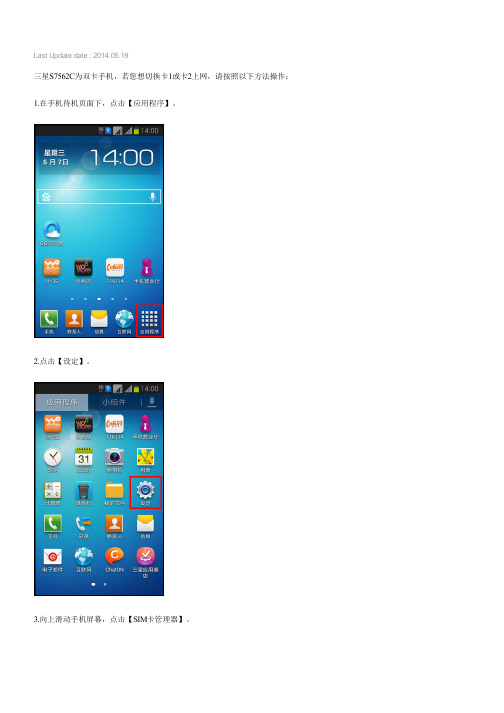
Last Update date : 2014.05.19
三星S7562C为双卡手机,若您想切换卡1或卡2上网,请按照以下方法操作:1.在手机待机页面下,点击【应用程序】。
2.点击【设定】。
3.向上滑动手机屏幕,点击【SIM卡管理器】。
4.点击【数据服务网络】。
5.此时,若屏幕上显示“SIM 1”为选中状态,则说明您正在使用SIM卡1进行上网,当您需要使用SIM卡2进行上网时,请点击【SIM 2】。
6.屏幕弹出“断开当前网络”的提示,点击【是】。
7.手机屏幕显示“数据服务网络已更改为SIM 2”提示。
完成上述操作后,即完成了两张SIM卡之间上网功能的切换。
更多内容
S7562C如何安装SIM卡?
S7562C如何恢复出厂设定?
S7562C如何删除短信记录?
S7562C提示"照相机故障",如何解决?
S7562C显示"未在网络上注册",不能进行呼叫通话,应该如何解决?
相关型号信息
GT-S7562MKCCHU。
三星GALAXYS6使用技巧
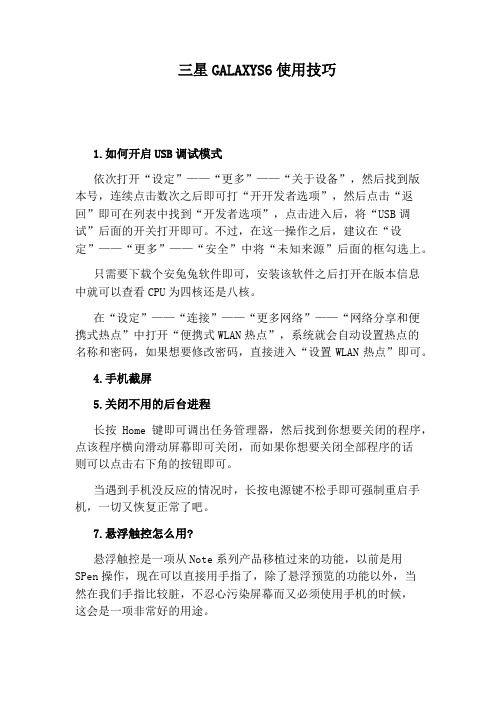
三星GALAXYS6使用技巧
1.如何开启USB调试模式
依次打开“设定”——“更多”——“关于设备”,然后找到版本号,连续点击数次之后即可打“开开发者选项”,然后点击“返回”即可在列表中找到“开发者选项”,点击进入后,将“USB调试”后面的开关打开即可。
不过,在这一操作之后,建议在“设定”——“更多”——“安全”中将“未知来源”后面的框勾选上。
只需要下载个安兔兔软件即可,安装该软件之后打开在版本信息中就可以查看CPU为四核还是八核。
在“设定”——“连接”——“更多网络”——“网络分享和便携式热点”中打开“便携式WLAN热点”,系统就会自动设置热点的
名称和密码,如果想要修改密码,直接进入“设置WLAN热点”即可。
4.手机截屏
5.关闭不用的后台进程
长按Home键即可调出任务管理器,然后找到你想要关闭的程序,点该程序横向滑动屏幕即可关闭,而如果你想要关闭全部程序的话
则可以点击右下角的按钮即可。
当遇到手机没反应的情况时,长按电源键不松手即可强制重启手机,一切又恢复正常了吧。
7.悬浮触控怎么用?
悬浮触控是一项从Note系列产品移植过来的功能,以前是用SPen操作,现在可以直接用手指了,除了悬浮预览的功能以外,当
然在我们手指比较脏,不忍心污染屏幕而又必须使用手机的时候,
这会是一项非常好的用途。
8.智能识别又有何用?
这一功能可以直接通过摄像头来让手机智能识别我们看到的单词,高效又方便,有机会你不妨一试。
B9388如何切换卡1或卡2上网
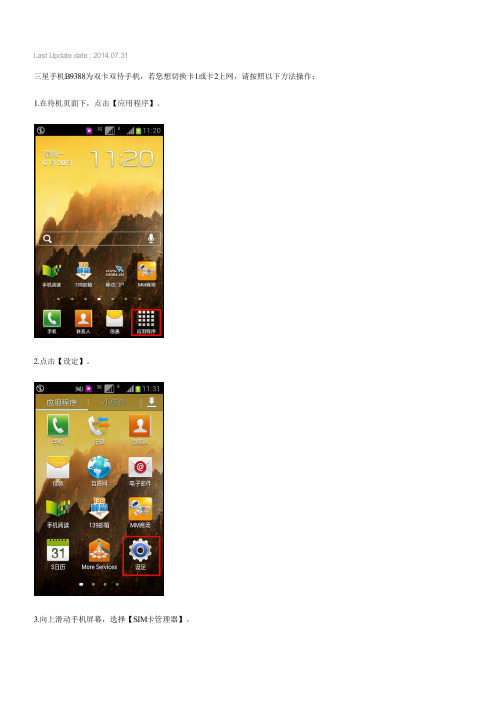
Last Update date : 2014.07.31
三星手机B9388为双卡双待手机,若您想切换卡1或卡2上网,请按照以下方法操作:1.在待机页面下,点击【应用程序】。
2.点击【设定】。
3.向上滑动手机屏幕,选择【SIM卡管理器】。
4.点击【数据服务网络】。
5.此时,若屏幕上显示【家庭】为选中状态,则说明您正在使用【家庭】卡进行上网,当您需要使用【办公室】进行上网时,请点击【办公室】,然后点击【保存】。
上述操作完成后,即完成了两张SIM卡之间上网功能的切换。
更多内容
B9388如何设置翻盖接听电话?
B9388如何截屏?
B9388如何将音乐播放器中的歌曲设定为手机铃声?
B9388如何连接91助手?
B9388如何将手机中的短信息备份到SIM卡?
相关型号信息
GT-B9388。
卡一卡二流量设置方法

卡一卡二流量设置方法
卡一和卡二的流量设置方法有所不同,具体如下:
卡一设置流量:
1.打开手机设置界面,点击“网络与互联网”选项。
2.选择“移动网络”选项,找到卡一对应的移动网络设置。
3.点击“流量使用”选项,进入流量限制界面。
4.在界面中,可以设置每月的流量上限和流量警告阈值等选项。
5.根据个人需求,设置好对应的流量上限和警告阈值即可。
卡二设置流量:
1.打开手机设置界面,点击“网络与互联网”选项。
2.选择“双卡与移动网络”选项,找到卡二对应的移动网络设置。
3.点击“流量使用”选项,进入流量限制界面。
4.在界面中,可以设置每月的流量上限和流量警告阈值等选项。
5.根据个人需求,设置好对应的流量上限和警告阈值即可。
需要注意的是,不同手机的设置界面可能略有不同,以上为一般流程。
另外,卡一和卡二的流量使用情况可以在相应的网络设置界面中查询。
Samsung Galaxy S6如何切换卡1或卡2上网(G9208)

Last Update date : 2015.05.05
三星手机G9208为双卡手机,若您想切换卡1或卡2上网,请按照以下方法操作:1. 在待机页面下,点击【应用程序】。
2. 点击【设定】。
3. 向上滑动屏幕,选择【SIM卡管理器】。
4. 当移动数据SIM 1开启时,想要切换SIM 2上网,将SIM 2的移动数据开关向右滑动使其开启。
5. 屏幕提示“确认更改SIM1/SIM2网络模式吗?”,点击【是】。
6. 进入到移动网络设置界面,点击【←】图标返回上一界面。
7. 已切换到SIM 2移动数据上网。
完成上述操作后,即完成了两张SIM卡之间上网功能的切换。
相关型号信息
SM-G9208ZDUCHM
相关内容
Samsung Galaxy S6如何安装SIM卡?(G9208)
Samsung Galaxy S6如何开启省电模式?(G9208)
Samsung Galaxy S6如何移动照片到私密模式?(G9208) Samsung Galaxy S6如何退出私密模式?(G9208)
Samsung Galaxy S6如何使用语音控制拍照?(G9208)。
各手机型号网络切换说明文档
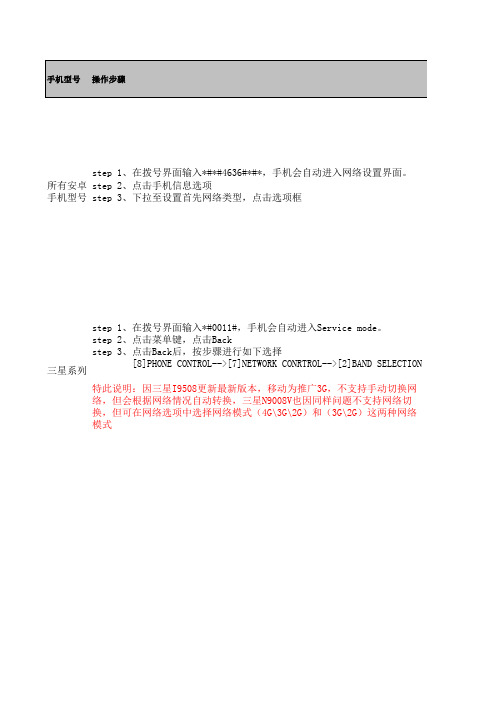
所有安卓手机型号三星系列step 1、在拨号界面输入*#*#4636#*#*,手机会自动进入网络设置界面。
step 2、点击手机信息选项step 3、下拉至设置首先网络类型,点击选项框step 1、在拨号界面输入*#0011#,手机会自动进入Service mode。
step 2、点击菜单键,点击Backstep 3、点击Back后,按步骤进行如下选择[8]PHONE CONTROL-->[7]NETWORK CONRTROL-->[2]BAND SELECTION 特此说明:因三星I9508更新最新版本,移动为推广3G,不支持手动切换网络,但会根据网络情况自动转换,三星N9008V也因同样问题不支持网络切换,但可在网络选项中选择网络模式(4G\3G\2G)和(3G\2G)这两种网络模式在选项框中选择2G 模式--GSM ONLY 在选项框中选择3G模式--WSDMA ONLY在选项框中选择4G模式--LTE ONLY在BAND SELECTION 中选择2G模式--GSM BAND,然后选择[1]GSM ALL[]在BAND SELECTION中选择3G模式--TDSCDMA BAND,然后选择[1]TDSCDMAALL[]在BAND SELECTION中选择4G模式--LTE BAND,然后选择[1]LTE ALL[]WCDMA preferred:是指WCDMA首选通信都能使用,优先使用3G。
GSM only:GSM电话只能用2G数据通信,2G低,就收不到任何信号。
WCDMA only:GSM电话只能用3G数据通信,低,就没得玩了。
GSM auto (PRL):GSM电话2G、3G数据通信号强度低时,2G网络受到优先选择。
C(PRL):CDMA电话2G、3G数据通信都能使用时,2G网络受到优待选择。
CDMA only能用2G数据通信,2G信号强度过低,就没得EvDo only:CDMA电话只能用3G数据通信,低,就没得玩了。
三星GALAXY S6(G9200全网通)刷机教程_图解救砖

三星GALAXY S6(G9200/全网通)刷机教程_图解救砖三星GALAXYS6(G9200/全网通):在本篇教程内,小编为大家整理分享三星GALAXYS6(G9200/全网通)线刷刷机教程,以及官方的ROM包下载,他是一款简单易学的刷机教程,全程中文界面,简单易懂,只要跟着下面的步骤耐心操作,相信很容易上手,下面是详细的三星GALAXYS6(G9200/全网通)线刷刷机教程,一起来学习吧。
本站所有三星GALAXYS6(G9200/全网通)刷机包都经过人工审核检测,更有刷机保为您提供刷机保险,让您无忧刷机!那么三星GALAXYS6(G9200/全网通)要怎么刷机呢?今天线刷宝小编给大家讲解一下关于三星GALAXYS6(G9200/全网通)的图文刷机教程,线刷教程和救砖教程,一步搞定刷机失败问题,跟着小编一步步做,刷机从未如此简单!三星GALAXYS6(G9200/全网通)搭载三星Exynos7420真八核处理器,于2015年3月上市。
这款手机外观高大上,屏幕大小正合适。
充电速度很快,堪称闪充,快速充电很好。
后置相机也不错,屏幕分辨率很高,购后置相机有感应器。
支持nfc和红外线遥控,方便快捷。
屏幕解锁设计的也非常好,操作界面简单,运行速度飞快。
信号很好,播放音乐,声音大,音质好,声音没有破音现象,做工精细质感和手感好。
不过手机前置相机欠清晰,续航能力不够,价格偏高,性价比很高。
这款手机要怎么刷机呢?请看下面的教程。
(图1)1:刷机准备三星GALAXYS6(G9200/全网通)一部(电量百分之20以上),数据线一条,原装数据线刷机比较稳定。
刷机工具:线刷宝下载刷机包:三星GALAXYS6(G9200/全网通)刷机包1、打开线刷宝,点击“线刷包”(如图2)——在左上角选择手机型号(三星-G9200),或者直接搜索G9200(图2)2、选择您要下载的包(优化版&官方原版&ROOT版:点击查看版本区别。
手机怎么样设置2G4G网络如何切换为2G网络

⼿机怎么样设置2G4G⽹络如何切换为2G⽹络⽅法/步骤1:
在⼿机上滑动屏幕,找到“设置”图标,点击后进⼊⼿机设置页⾯。
⽅法/步骤2:
在打开的⼿机设置页⾯中,点击“双卡和移动⽹络”菜单项。
⽅法/步骤3:
在打开的双卡和移动⽹络页⾯中,点击要设置的卡菜单项。
⽅法/步骤4:
接着在打开的SIM卡信息页⾯中,点击“⽹络类型选择”菜单项。
⽅法/步骤5:
这时就会打开⽹络类型选择页⾯中,如果当前⽹络不错的话,可以点击4G⽹络优先菜单项,这样可以加快上⽹的速度。
⽅法/步骤6:
如果当前信号不太好的话,可以点击仅使⽤2G⽹络菜单项,这样虽然上⽹速度慢了很多,但是打电话的效果要好很多。
三星手机上网设置的方法
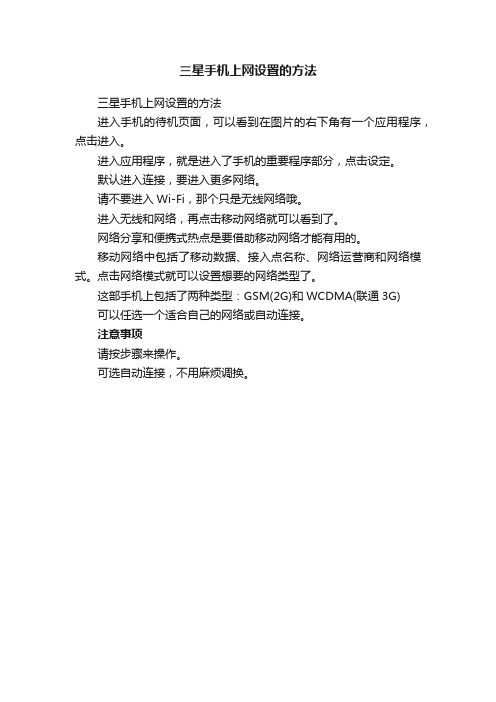
三星手机上网设置的方法
三星手机上网设置的方法
进入手机的待机页面,可以看到在图片的右下角有一个应用程序,点击进入。
进入应用程序,就是进入了手机的重要程序部分,点击设定。
默认进入连接,要进入更多网络。
请不要进入Wi-Fi,那个只是无线网络哦。
进入无线和网络,再点击移动网络就可以看到了。
网络分享和便携式热点是要借助移动网络才能有用的。
移动网络中包括了移动数据、接入点名称、网络运营商和网络模式。
点击网络模式就可以设置想要的网络类型了。
这部手机上包括了两种类型:GSM(2G)和WCDMA(联通3G)
可以任选一个适合自己的网络或自动连接。
注意事项
请按步骤来操作。
可选自动连接,不用麻烦调换。
Galaxy S3 Neo+如何切换SIM卡上网(I9300I)
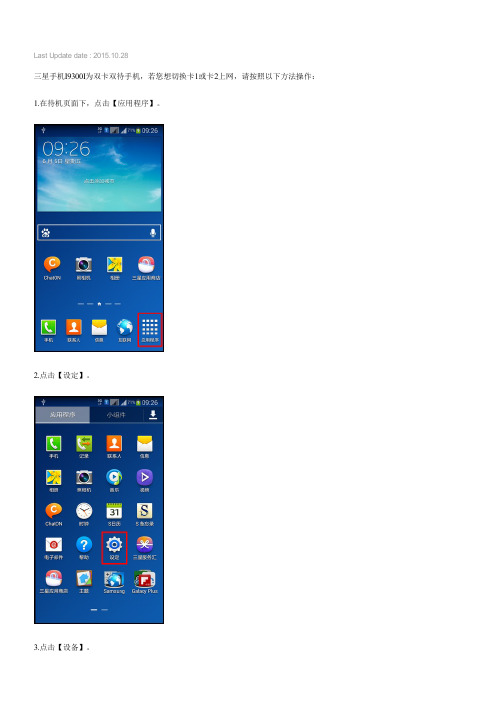
Last Update date : 2015.10.28
三星手机I9300I为双卡双待手机,若您想切换卡1或卡2上网,请按照以下方法操作:1.在待机页面下,点击【应用程序】。
2.点击【设定】。
3.点击【设备】。
4.向上滑动手机屏幕,选择【SIM卡管理器】。
5.点击【数据服务网络】。
6.此时,若屏幕上显示【SIM 1】为选中状态,则说明您正在使用SIM卡1进行上网,当您需要使用SIM卡2进行上网时,请点击【SIM 2】。
7.当屏幕出现“更改数据服务网络将断开当前使用的网络。
更改数据服务网络?”时,点击【是】。
8.点击【是】。
9.阅读注意事项后,点击【确定】即可。
上述操作完成后,即完成了两张SIM卡之间上网功能的切换。
注:若无法切换到另一张SIM卡上网,建议:
1.检查SIM卡接打电话等是否正常。
2.更换其他SIM卡尝试。
3.备份手机中数据(联系人,短信,图片等),然后恢复出厂设置。
4.若问题依然存在,请您携带购机发票、包修卡和机器送到三星服务中心,由专业的售后工程师帮助检测。
更多内容
Galaxy S3 Neo+如何下载使用说明书?(I9300I)
Galaxy S3 Neo+如何使用便携式热点功能?(I9300I)
Galaxy S3 Neo+如何设置自定义来电铃声?(I9300I) Galaxy S3 Neo+如何连接电脑?(I9300I)
Galaxy S3 Neo+如何开启被隐藏的开发者选项?(I9300I)相关型号信息
GT-I9300MBICHN。
双卡手机如何切换网络

双卡手机如何切换网络
现在很多人都带有两台手机,没有两台手机的也是双卡手机,那么双卡手机如何切换网络的呢?下面是店铺收集整理的双卡手机如何切换网络,希望对大家有帮助~~
双卡手机切换网络的方法
这里以安卓手机为例:支持双卡的手机通常都有自带的SIM卡管理界面。
先打开手机的——》【设置】菜单面页,选择——》【SIM卡管理】
2在SIM卡管理面页下的“默认设置栏”即可看到有【语音电话】【数据连接】供选择。
(PS如图所示:现在是使用中国移动)
3语音电话设置;如图所示
我们先打开——》【语音电话】在弹出的板面上【勾选切换为中国联通】
小编勾选为中国联通后,下次打电话就会默认使用中国联通拨打。
4数据连接;(上网连接)如图所示
同样先打开——》【数据连接】在弹出的板面上【勾选中国联通】小编勾选为中国联通后,下次手机上网耗费的流量将会是扣除中国联通的资费了。
5返回上一步就可以看到【语音电话】和【数据连接】都已经切换成功了。
双卡切换上网2
PS:有些手机没有"SIM卡管理"界面的话,那么大多数切换选项多见于是在——》【无线和网络】——》【wifi.....更多】的子栏目下面。
进入——》【无线和网络】界面后点击——》【移动网络】
在移动网络设置面页选择——》【数据连接】
同样在数据连接板面【勾选】要切换的运营商即可。
电信手机双卡设置方法

电信手机双卡设置方法
要设置电信手机双卡,可以按照以下步骤进行操作:
1. 打开手机设置,找到“双卡和移动网络”或“SIM卡管理”选项。
2. 单击“双卡和移动网络”或“SIM卡管理”选项。
3. 在“双卡管理”页面中,会显示你手机上的两个SIM卡插槽。
4. 根据你的需要,选择一个插槽,并单击“设置默认网络类型”或“首选网络类型”。
5. 在弹出菜单中,选择你想要设置为首选的网络类型,例如4G、3G或2G。
6. 返回到“双卡管理”页面,重复上述步骤来设置另一个插槽的网络类型。
7. 你还可以在“双卡管理”页面中选择一个默认的电话号码和信息卡。
请注意,不同手机品牌和型号的设置选项可能会有所不同,但大致的设置方法应该是类似的。
如果你的手机没有“双卡和移动网络”或“SIM卡管理”选项,请在手机用户手册中查找相关设置指南,或者咨询手机厂商的客服。
三星GALAXY S6开通VOLTE业务指南
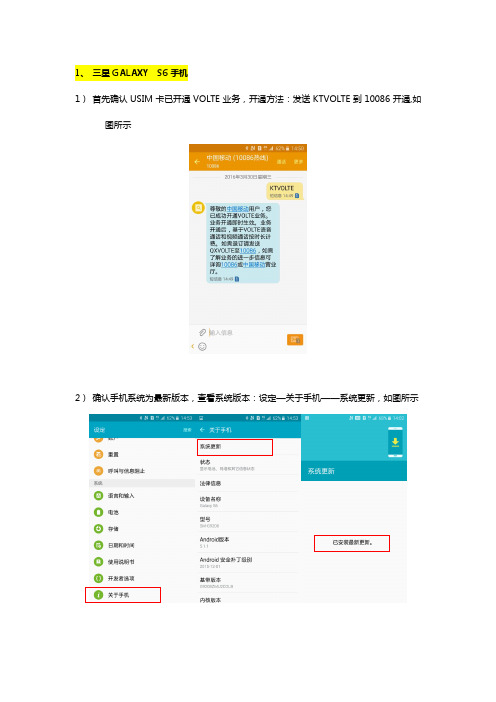
1、三星GALAXY S6手机
1)首先确认USIM卡已开通VOLTE业务,开通方法:发送KTVOLTE到10086开通,如图所示
2)确认手机系统为最新版本,查看系统版本:设定—关于手机——系统更新,如图所示
3)手机设置,设定—移动网络—高清语音选项,打开VoLTE开关,如图所示
4)判断通话否为VOLTE语音电话
➢非VOLTE语音电话,CSFB回落至GSM网络,当用户未开通VOLTE业务、手机未正确开启VOLTE功能、打10086等短号、网络不支持VOLTE功能时,上述条
件满足一项即为此态。
此处无4G标识,右上角显示G
或者E,表示未使用VOLTE通话
业务,而是CSFB在GSM网络
➢VOLTE语音电话,当用户已开通VOLTE业务、手机正确开通VOLTE功能、打手机
长号码或固定电话,网络支持VOLTE功能时,上述条件均满足即为此状态. 。
右上角显示HD和4G,表明本次
通话是VOLTE语音通话。
三星GALAXY S6开通VOLTE业务指南
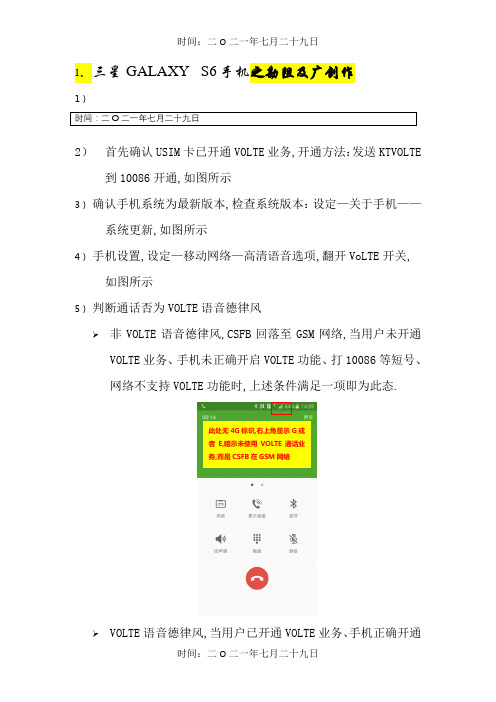
1、三星GALAXY S6手机之勘阻及广创作
1)
时间:二O二一年七月二十九日
2)首先确认USIM卡已开通VOLTE业务,开通方法:发送KTVOLTE 到10086开通,如图所示
3)确认手机系统为最新版本,检查系统版本:设定—关于手机——系统更新,如图所示
4)手机设置,设定—移动网络—高清语音选项,翻开VoLTE开关,如图所示
5)判断通话否为VOLTE语音德律风
➢非VOLTE语音德律风,CSFB回落至GSM网络,当用户未开通VOLTE业务、手机未正确开启VOLTE功能、打10086等短号、网络不支持VOLTE功能时,上述条件满足一项即为此态.
此处无4G标识,右上角显示G或
者E,暗示未使用VOLTE通话业
务,而是CSFB在GSM网络
➢VOLTE语音德律风,当用户已开通VOLTE业务、手机正确开通
VOLTE功能、打手机长号码或固定德律风,网络支持VOLTE
功能时,上述条件均满足即为此状态.
.
右上角显示HD和4G,标明本次通
话是VOLTE语音通话
时间:二O二一年七月二十九日。
- 1、下载文档前请自行甄别文档内容的完整性,平台不提供额外的编辑、内容补充、找答案等附加服务。
- 2、"仅部分预览"的文档,不可在线预览部分如存在完整性等问题,可反馈申请退款(可完整预览的文档不适用该条件!)。
- 3、如文档侵犯您的权益,请联系客服反馈,我们会尽快为您处理(人工客服工作时间:9:00-18:30)。
Last Update date : 2015.05.26
三星手机G9200为双卡手机,若您想切换卡1或卡2上网,请按照以下方法操作:1. 在待机页面下,点击【应用程序】。
2. 点击【设定】。
3. 向上滑动屏幕,选择【SIM卡管理器】。
4. 当移动数据SIM 1开启时,想要切换SIM 2上网,将SIM 2的移动数据开关向右滑动使其开启。
5. 屏幕提示“确认更改SIM1/SIM2网络模式吗?”,点击【是】。
6. 进入到移动网络设置界面,点击【←】图标返回上一界面。
7. 已切换到SIM 2移动数据上网。
完成上述操作后,即完成了两张SIM卡之间上网功能的切换。
相关型号信息
SM-G9200ZBUCHC
相关内容
Samsung Galaxy S6如何使用S健康测压力?(G9200)
Samsung Galaxy S6如何使用S健康测跑步?(G9200)
Samsung Galaxy S6如何使用快速连接?(G9200)
Samsung Galaxy S6如何使用自动追焦功能?(G9200)
Samsung Galaxy S6如何使用三星云?(G9200)。
